Si vous êtes familier de ce blog, vous savez probablement que j’adore la technologie et j’aime la concilier avec mon métier d’architecte.
C’est donc tout naturellement que je m’intéresse à la réalité virtuelle (VR pour les intimes).
Suite à l’annonce en Octobre 2020 du successeur de l’Oculus Quest, l’Oculus Quest 2, j’ai décidé d’acheter ce casque de réalité virtuelle afin d’en explorer ses capacités et tester ses capacités dans le domaine de l’architecture.
Pour info, j’ai commandé ce modèle précisément.
Je trouve que la VR a un immense potentiel en architecture et, tout comme le BIM, devrait se démocratiser dans quelques années. Pour le moment, peu de logiciels utilisés en architecture supportent la réalité virtuelle mais leur nombre croit d’années en années.
J’en ai testé 4 : Twinmotion, Lumion, Enscape et Eyecad VR.
Les 4 affirment supporter la VR mais comme je vais vous le montrer dans cet article, certains s’en sortent mieux que d’autres.
Mais avant d’attaquer le vif du sujet, petite mise en contexte avec la présentation du casque Oculus Quest 2.
L’Oculus Quest 2
L’Oculus Quest est très similaire à l’Oculus Quest premier du nom à un détail près : la couleur.
L’Oculus Quest premier du nom arbore un extérieur noir recouvert de tissu tandis que le second arbore une apparence en plastique blanc. Très élégante, elle est malheureusement très sensible à la poussière. J’émets également une inquiétude quant à sa durabilité dans le temps : il ne serait pas improbable qu’il jaunisse avec le temps.
Mais outre ce choix esthétique quelque peu questionnable, l’Oculus Quest 2 représente un bon avant sur tous les points comparé à son prédécesseur : plus de mémoire RAM, une meilleure résolution, un meilleur taux de rafraichissement, un poids plus léger (paramètre hyper important pour un casque VR) et un prix plus abordable. Bref que du bon !
Il est livré avec 2 manettes qui permettent d’interagir de façon intuitive avec la VR, les fameuses Oculus Touch. Blanches elles aussi.
Comme son prédécesseur, le Quest 2 est capable de fonctionner à la fois comme un casque autonome avec un système d’exploitation interne basé sur Android et avec des logiciels VR compatibles Oculus fonctionnant sur un PC lorsqu’il est connecté par USB.
C’est cette dernière méthode qui permettra d’utiliser le casque pour les logiciels d’architecture.
Pour utiliser le casque Oculus Quest 2 pour vos projets d’architecture, il y a 3 paramètres importants à prendre en compte :
- Il faut acheter l’Oculus Link, un câble vendu séparément permettant de relier le casque à votre ordinateur. Le câble officiel Oculus Link coûte un bras (alors qu’il aurait dû être inclus avec le casque) donc je vous conseille d’acheter un câble tiers. J’ai personnellement acheté le câble Oculus Link version KIWI Design, quatre fois moins cher, et il fonctionne à merveille. Il est parfaitement reconnu par l’app Oculus :


Ps : Peu après mon test, Oculus a introduit la fonction AirLink, encore en bêta, qui permet de se passer du cable. Tout se fait en sans fil, avec votre routeur.
- Un compte Facebook est nécessaire pour activer le casque. Oui, vous avez bien lu. Certes, Oculus est la propriété de Facebook mais je trouve ça plutôt intrusif.
- Votre ordinateur doit être performant pour faire de la VR, particulièrement de la VR d’architecture, gourmande en ressources graphiques. Je vous invite à consulter cette page pour plus d’informations sur les configurations recommandées.
Voilà, après cette brève présentation, attaquons le vif du sujet. Comment se comporte l’Oculus Quest 2 avec les différents logiciels d’architecture compatibles VR ?
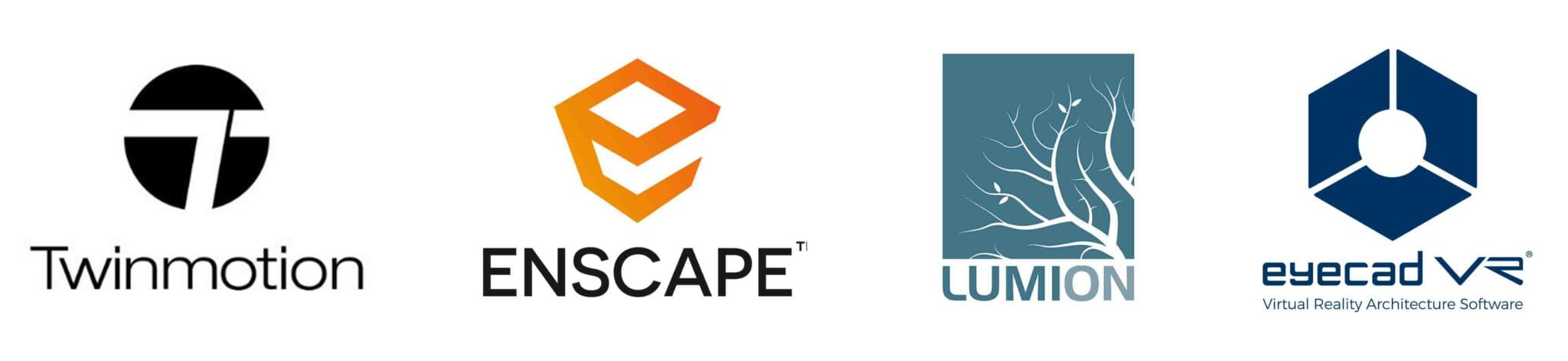
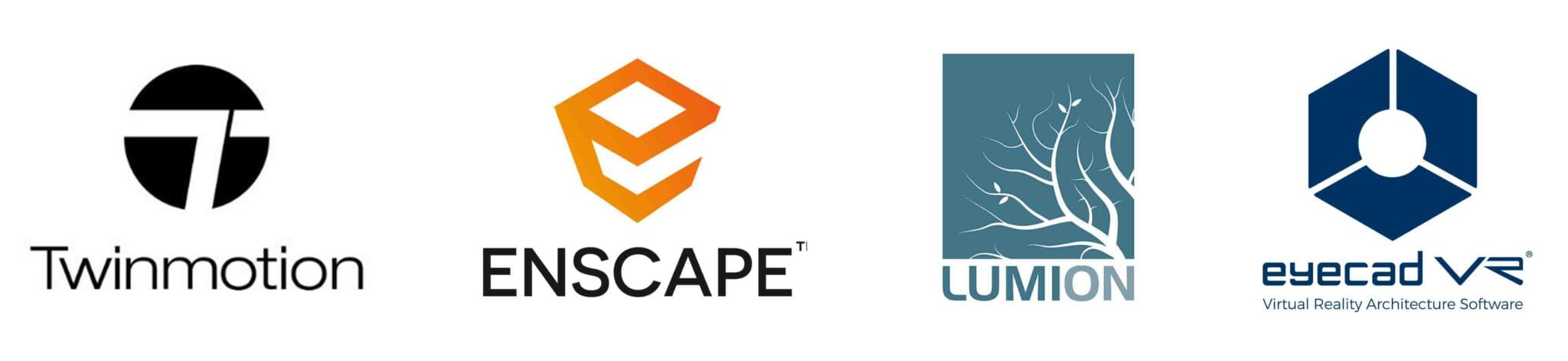
Commençons avec Lumion.
Lumion en VR : Pas au Point
Je ne vais pas m’attarder longtemps sur le cas de Lumion.
Lumion excelle dans de nombreux domaines mais la VR est visiblement son talon d’achille.


Avec Lumion, il y a zéro interactivité en VR. Impossible de faire des « walktrough », c’est à dire s’immerger dans le projet en VR et pouvoir l’explorer librement. Ce que Lumion propose pour la VR, ce sont des images panoramiques à 360°. On a une image fixe et on regarde tout autour. C’est tout.
Les manettes du casque Oculus Quest 2 sont complètement inutiles sur Lumion car il n’y a pas d’intéractivité avec le projet. Vous pouvez donc avoir le même résultat en chargeant l’image 360 dans votre téléphone et en l’insérant dans les casque VR artisanaux à 15 euros comme le Google Cardboard.
Vous l’aurez compris, la VR sur Lumion est très sommaire pour le moment.
Certes, vous pouvez faire des walktrough en passant par Sketchfab comme ils le montrent dans une vidéo tutoriel sur la chaîne Youtube officielle mais dans ce cas, on ne fait plus vraiment de la VR dans Lumion.
Bref, si vous souhaitez faire de la VR en architecture, il existe des solutions plus intéressantes.
Comme Twinmotion.
Twinmotion en VR : Bien !
Twinmotion montre des choses très intéressantes pour la VR.
Connectez votre casque Oculus Quest 2, activez Oculus Link et lancez Twinmotion. Une fois votre projet chargé, une pression sur la touche F10 et vous êtes projeté dans la VR. Très bon point pour l’ergonomie. Pas de manipulation complexe, une touche et on y est.
Une fois dans la VR, vous devez mettre à profit les 2 manettes Oculus Touch :
- Celle de gauche vous permet de manipuler le menu;
- Celle de droite est votre curseur.
Le menu, parlons-en. Il propose 4 sous-menus : Paramètres, Aller au sol, Météo et Matériaux.
Je vous mets une image juste en bas pour vous donner une idée du menu. La capture d’écran est bizarre mais rassurez-vous, ça s’affiche parfaitement dans le casque. 😉


Attardons nous sur les deux derniers car ce sont les plus intéressants.
Selon moi, la clé d’une intégration VR réussie en Architecture, c’est l’interactivité. Pouvoir interagir avec le projet, s’y balader et modifier le projet dans la VR.
Twinmotion propose justement ces options d’intéractivité.
Le menu météo permet d’influer sur la météo : vous pouvez y faire pleuvoir, neiger ou y faire briller le soleil. Vous pouvez y modifier aussi la date et l’heure et voir comment le projet se comporte à différentes heures de la journée où différents mois de l’année.
Mais le Menu Matériaux est le plus intéressant selon moi en architecture car comme son l’indique, il permet de jouer sur les matériaux.
Il est ainsi possible de changer les matériaux de votre scène et tester différentes ambiances, le tout directement dans la VR.
C’est génial. Mais… tout n’est pas parfait. Il aurait été intéressant de proposer une option permettant de modifier l’aménagement : pouvoir choisir des objets, les déplacer etc. Ceci afin de tester différentes configurations et voir laquelle est la mieux adaptée. Un exercice qui colle plutôt bien à l’esprit VR.
Mais il y a une chose qui m’a un peu gâché l’expérience VR. C’est ce pointeur bleu que vous pouvez voir sur cette image :


Ce pointeur bleu que vous voyez sert à vous balader dans le projet.
Eh oui, en VR dans Twinmotion, vous ne pouvez pas vous déplacer mais vous « téléporter ». Vous sélectionnez un emplacement avec le pointeur, vous enclenchez la gâchette de votre manette droite, l’écran s’assombrit et vous êtes téléporté à l’emplacement pointé.
C’est très dommage car cette façon de se balader dans le projet est l’antithèse de l’immersion. Il y a selon 2 façons acceptables de se balader dans un projet d’architecture en VR :
- La façon idéale qui consiste à se balader physiquement et nos mouvements sont retranscrits dans la VR. L’immersion est totale mais elle demande beaucoup d’équipements et de l’espace.
- La façon pratique qui consiste à se balader comme dans un jeu vidéo en utilisant les sticks de la manette.
Dans le cas de Twinmotion, proposer un système de déplacement à la manette aurait été parfait. Mais cette option n’est pas proposée. Alors certes, je comprends que cette méthode n’est pas pour tout le monde. Les mouvements continus en VR, alors que votre corps physique / vos pieds ne bougent pas, créent une sorte de bug dans le cerveau et peuvent provoquer des nausées chez certaines personnes. Et je le comprends parfaitement. Proposer un déplacement par téléportation est nécessaire.
Ce que je déplore, c’est que le choix n’est pas proposé.


Dommage !
Cela dit l’expérience VR dans Twinmotion reste très bien dans l’ensemble et ce défaut ne gênera probablement pas certains. Twinmotion place ainsi déja la barre assez haut mais…
Ps : Merci à Maxime dans les commentaires pour sa contribution.
« Petite contribution que j’apporte contrairement à ce qui est indiqué dans l’article, il est possible d’utiliser la manette avec Twinmotion, on peut même basculer en mode survol ou marche depuis la manette et même marcher ou courir mais ce n’est pas encore idéal mais l’immersion est plus intéressante que la téléportation mais même en ayant l’habitude le mal de mer est présent. »
Personnellement, je n’arrive pas à switcher entre les différents modes de navigation donc impossible de basculer en mode marche. Peut-être une incompatibilité avec l’Oculus Quest 2 ? A vérifier.
Peut-être qu’Enscape fera mieux ?
Voyons voir comment se comporte la VR dans Enscape !
Enscape en VR : Pas mal du tout !
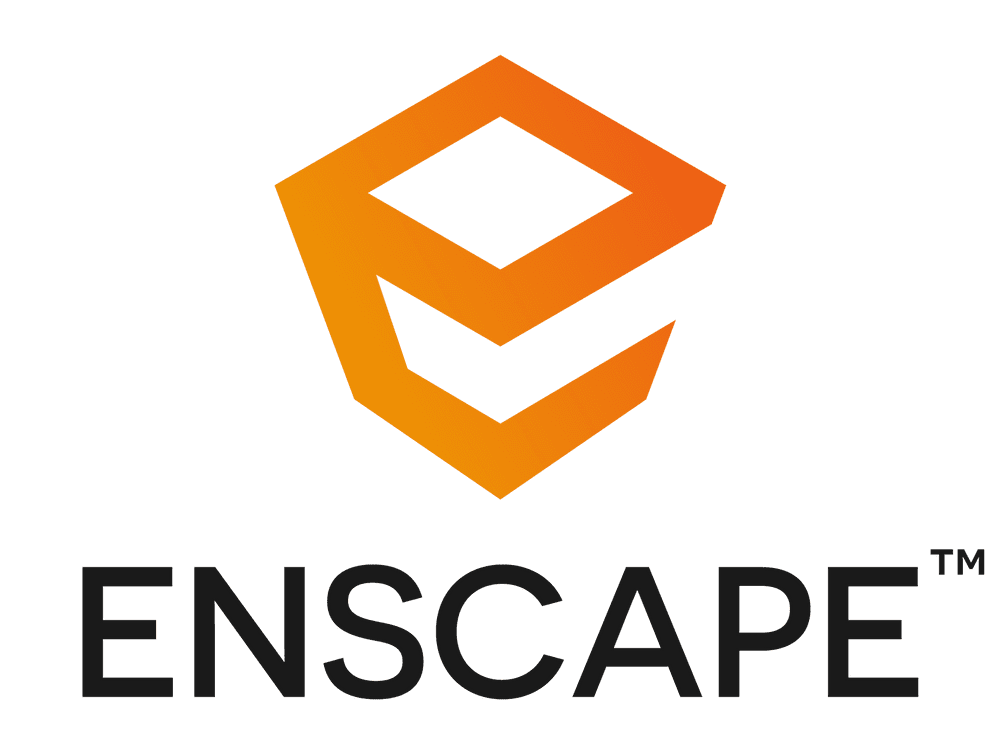
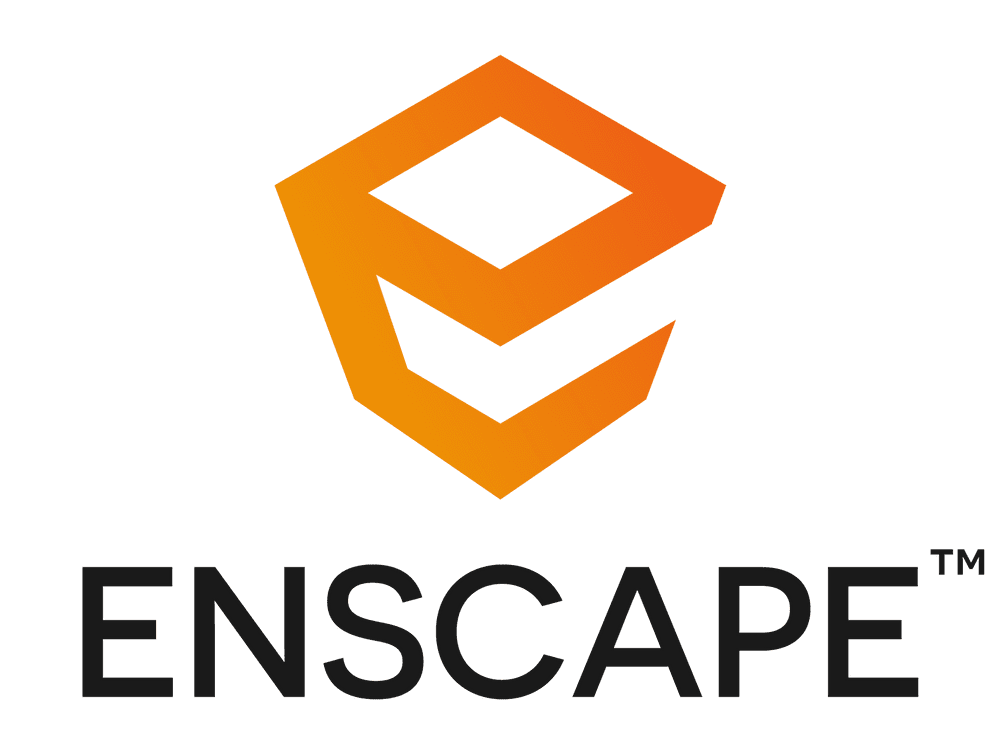
Presque t ! Mais il a quelques atouts de taille dans sa manche.
Eh oui ! Enscape ne pêche pas sur l’aspect crucial selon moi : le déplacement.
Enscape propose de se balader librement dans votre projet en utilisant les manettes !
Bien sûr, pour ceux qui sont mal à l’aise avec les déplacements en VR, il est toujours possible de se déplacer par téléportation.
La VR dans Enscape, tout comme dans Twinmotion, est très accessible. Il suffit de se connecter au pc avec le câble Oculus Link, ouvrir Enscape et presser le bouton VR situé sur l’interface.


Malheureusement les bonnes surprises s’arrêtent là car contrairement à Twinmotion, Enscape ne propose pas d’options pour interagir avec le projet directement dans la VR.
Il n’est pas possible de modifier les matériaux comme dans Twinmotion ni de modifier les équipements directement dans la VR. Il est cependant possible de modifier l’heure de la journée ainsi que d’autres paramètres comme switcher entre le mode marche ou vol.


MAIS !
Vous pouvez modifier le projet en dehors du casque de la VR. Supposons que vous êtes avec un client, vous l’équipez du casque VR et vous, vous êtes sur l’ordinateur. Vous pourrez voir ce qu’il fait depuis l’écran de votre ordinateur et pourrez influer sur ce qu’il voit.
Vous pouvez donc changer les matériaux ou déplacer des objets et votre client verra instantanément les changements que vous effectuez à la scène.
C’est une excellente alternative je trouve. C’est embêtant de ne pas pouvoir le faire directement dans le casque VR mais dans un cadre professionnel, ce sera le client qui aura le casque et vous, serez devant votre ordi.
J’ai également trouvé la navigation beaucoup plus fluide que dans Twinmotion, preuve que les équipes d’Enscape ont sérieusement bossé l’optimisation de leur solution logicielle.
Un truc que j’ai bien aimé, : lorsque vous regardez les manettes de votre casque, vous avez les différentes commandes vous permettant d’interagir :


Tout comme Twinmotion et Lumion, vous avez bien sûr la capacité de regarder des images 360° en VR. Vous pourrez d’ailleurs exporter ces images, les transférer dans votre téléphone puis les utiliser avec les casques VR bon marchés comme les Google Cardboard.
Il ne reste donc plus que notre dernier compétiteur : Eyecad VR !
Il y a VR dans le titre, celui-ci doit bien exceller dans ce domaine non?
Eyecad VR Pro 2020 : Très bon !


La réponse est oui !
Eyecad VR Pro 2020 excelle effectivement en matière de VR. Ce logiciel propose selon moi la meilleure expérience VR actuellement disponible actuellement sur le marché. J’ai testé avec l’Oculus Quest 2 mais il est également compatible avec les autres principaux casques du marché comme l’Oculus Rift S, HTC Vive, Vive Pro, Cosmos Elite et toute la série Windows Mixed Reality.
Il comble les principales lacunes que je reproche aux autres logiciels. Dans Eyecad VR Pro 2020, il est possible de :
- se déplacer normalement
- changer les matériaux directement dans la VR
- déplacer les objets de la scène
- changer l’heure de la journée
Petit bonus : Les portes s’ouvrent lorsqu’on s’approche, ce qui apporte un gros plus en terme d’immersion.
De plus Eyecad propose de choisir entre le mode de déplacement normal et la téléportation ainsi que d’autres options de visualisation que je vous partage dans la capture ci-dessous :
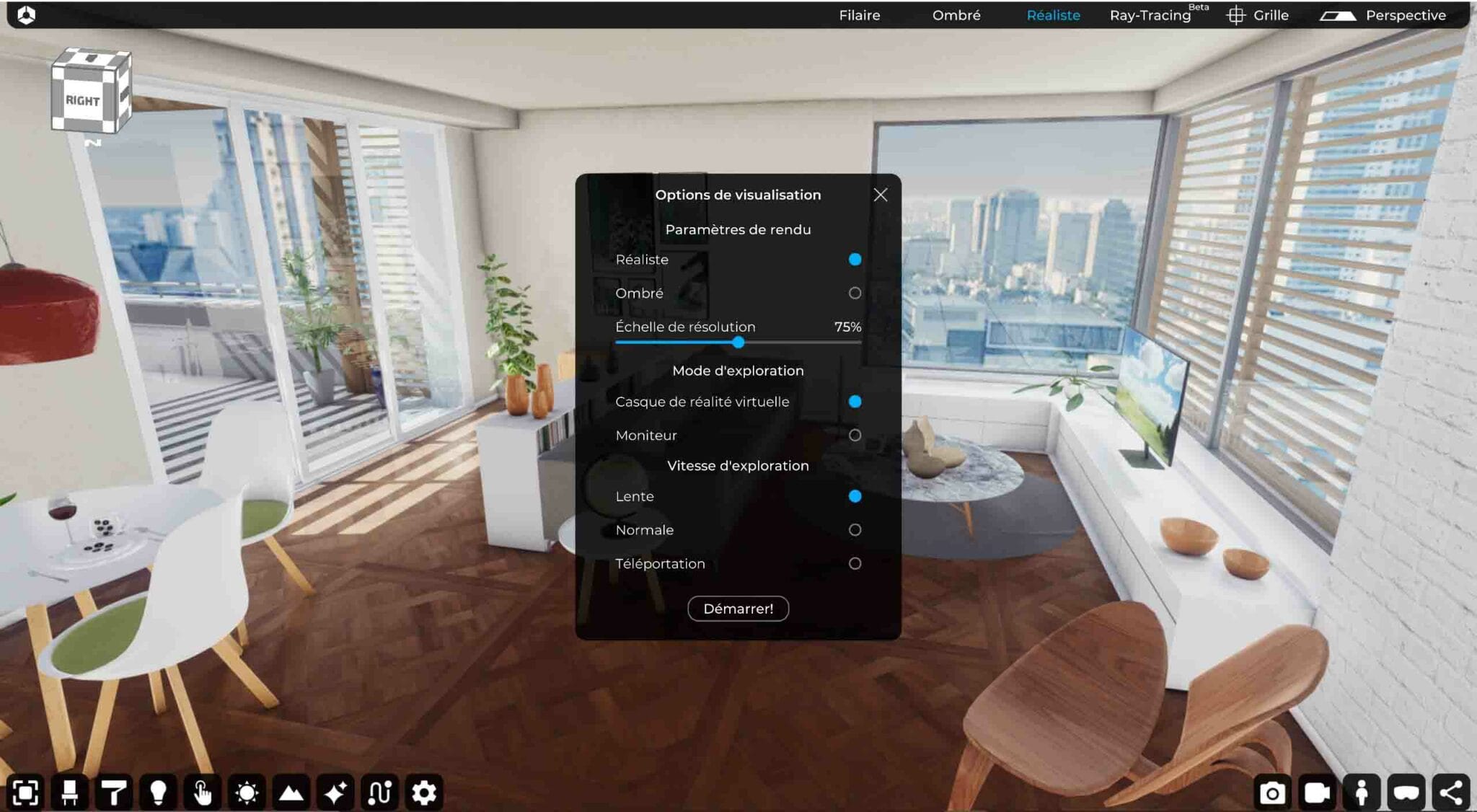
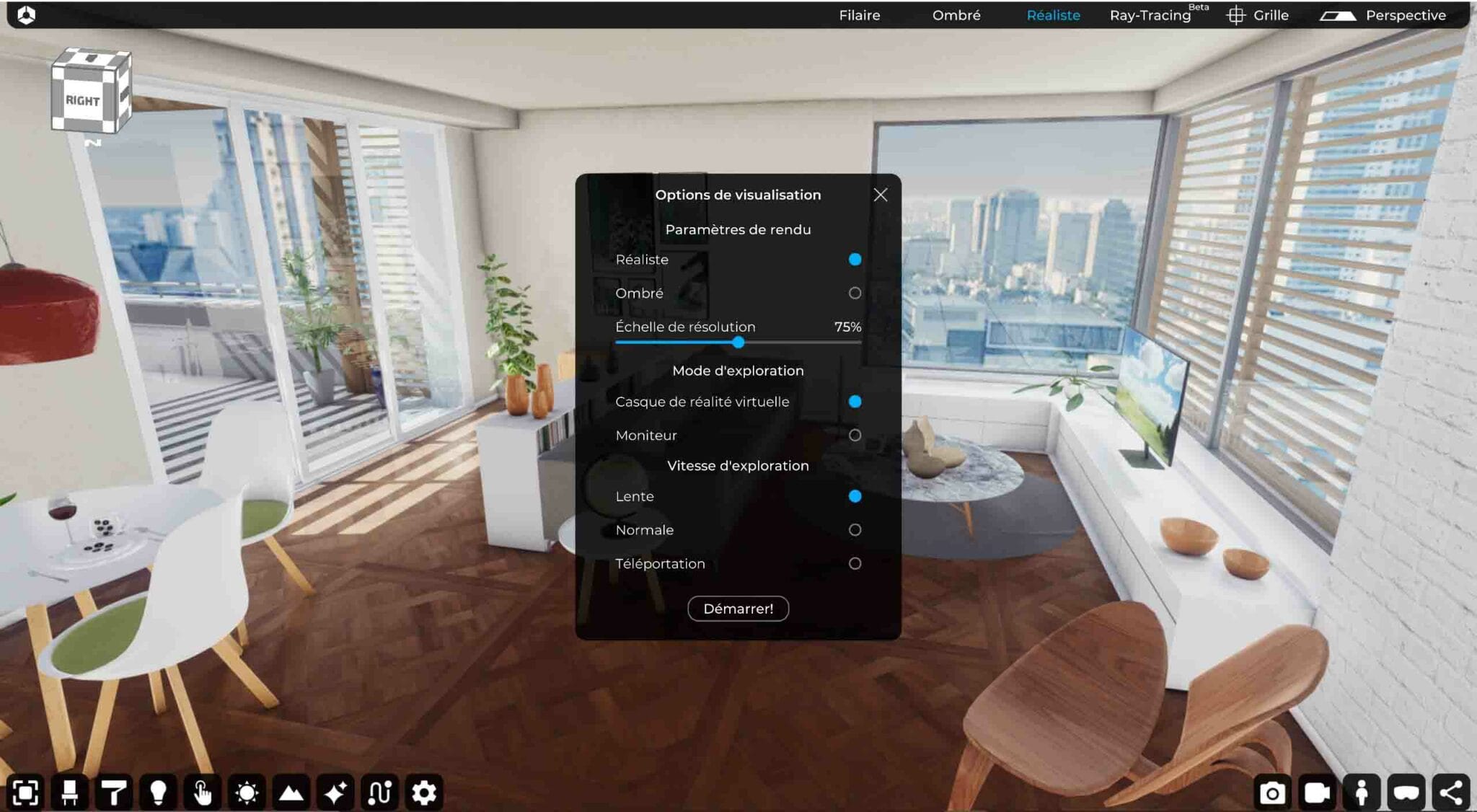
Dans le mode Designer d’Eyecad VR, il est possible de configurer ce qu’on appelle des interactions.
Vous avez créé une scène d’intérieur et vous souhaitez proposer plusieurs choix de matériaux pour le parquet ? Il suffit de configurer les différents matériaux que vous souhaitez proposer et l’utilisateur pourra passer d’un matériau à un autre durant l’expérience VR.
Exemple en image :
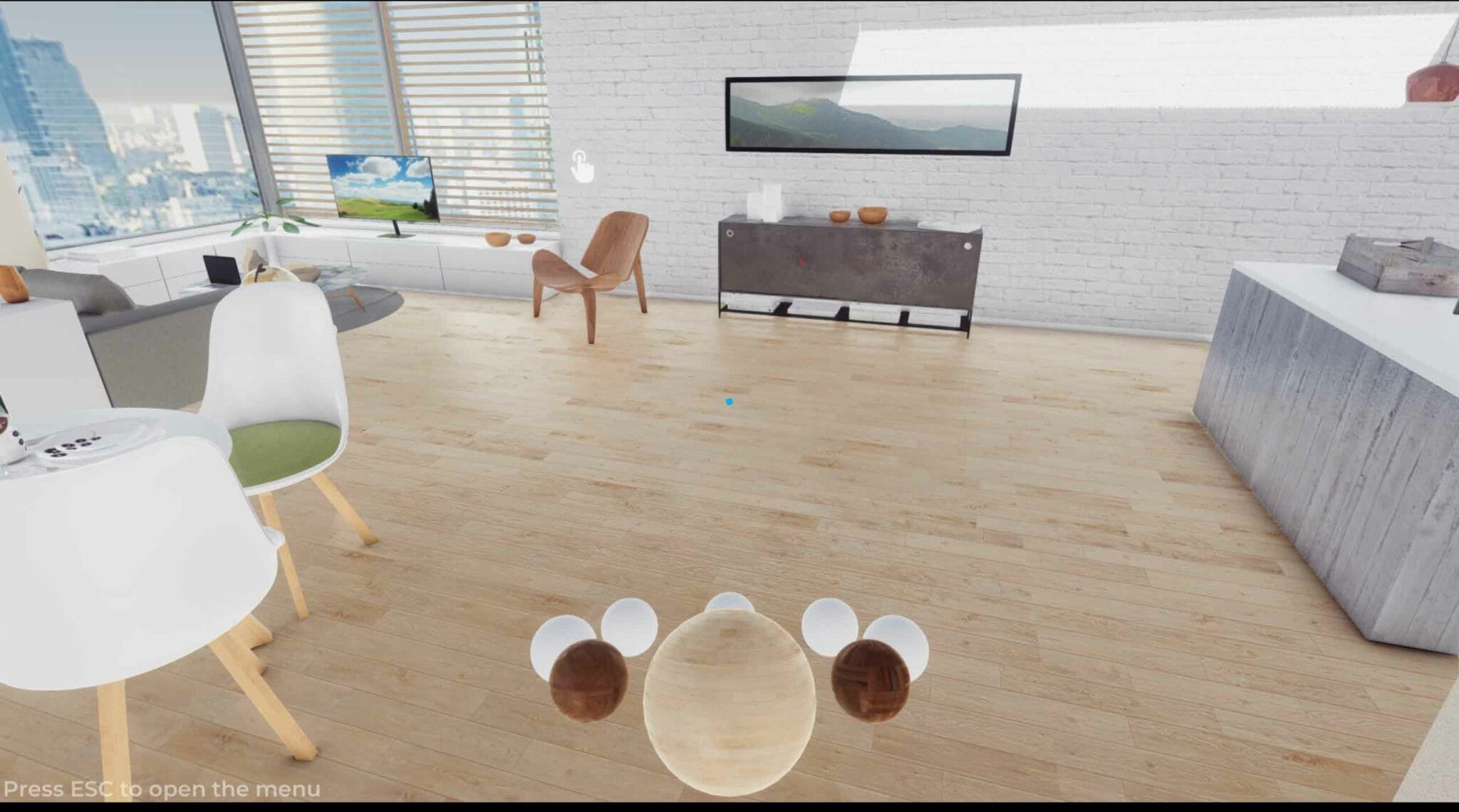
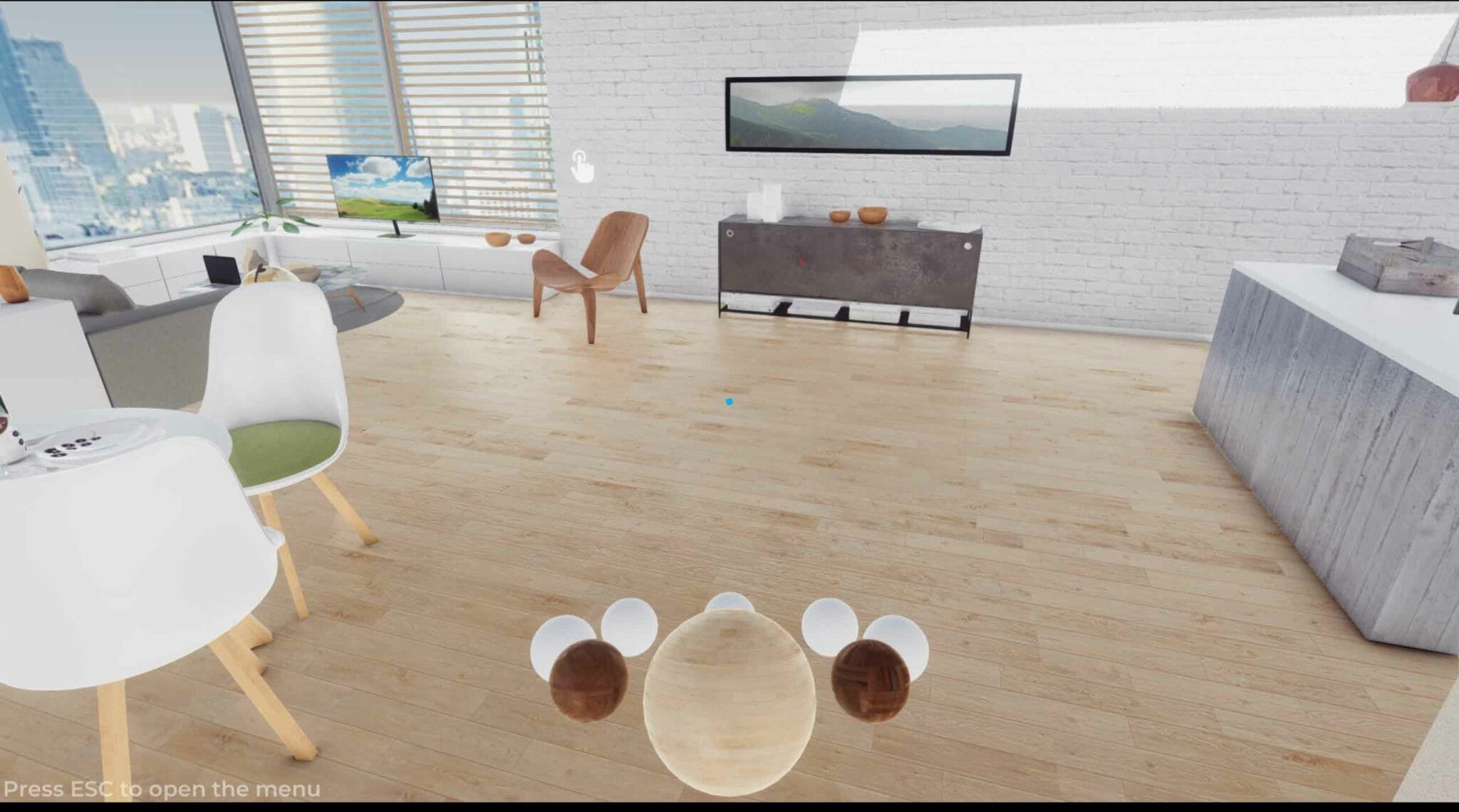
Pour indiquer à l’utilisateur les emplacements où il est possible d’interagir avec la scène, une icône de main blanche s’affiche dans la VR.
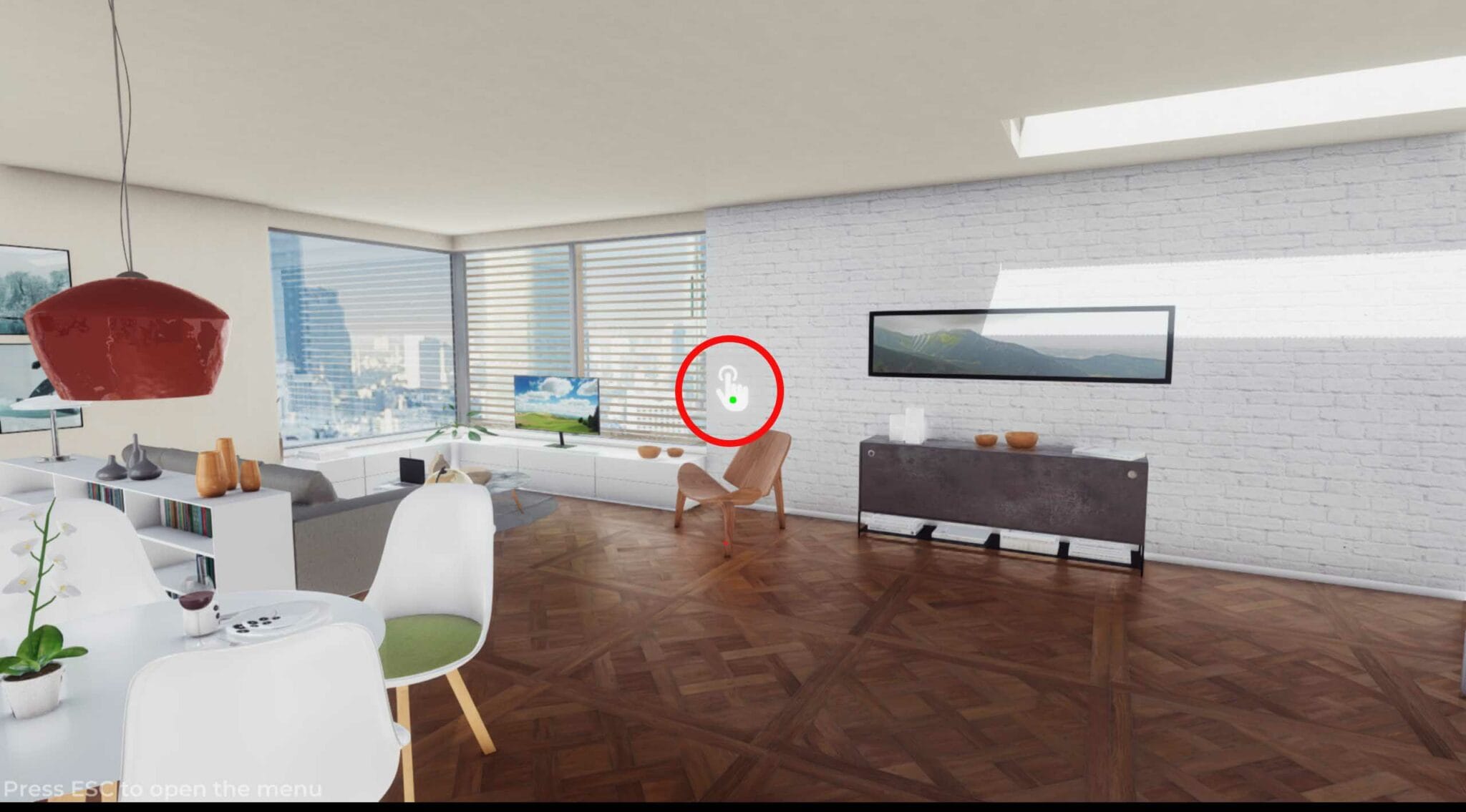
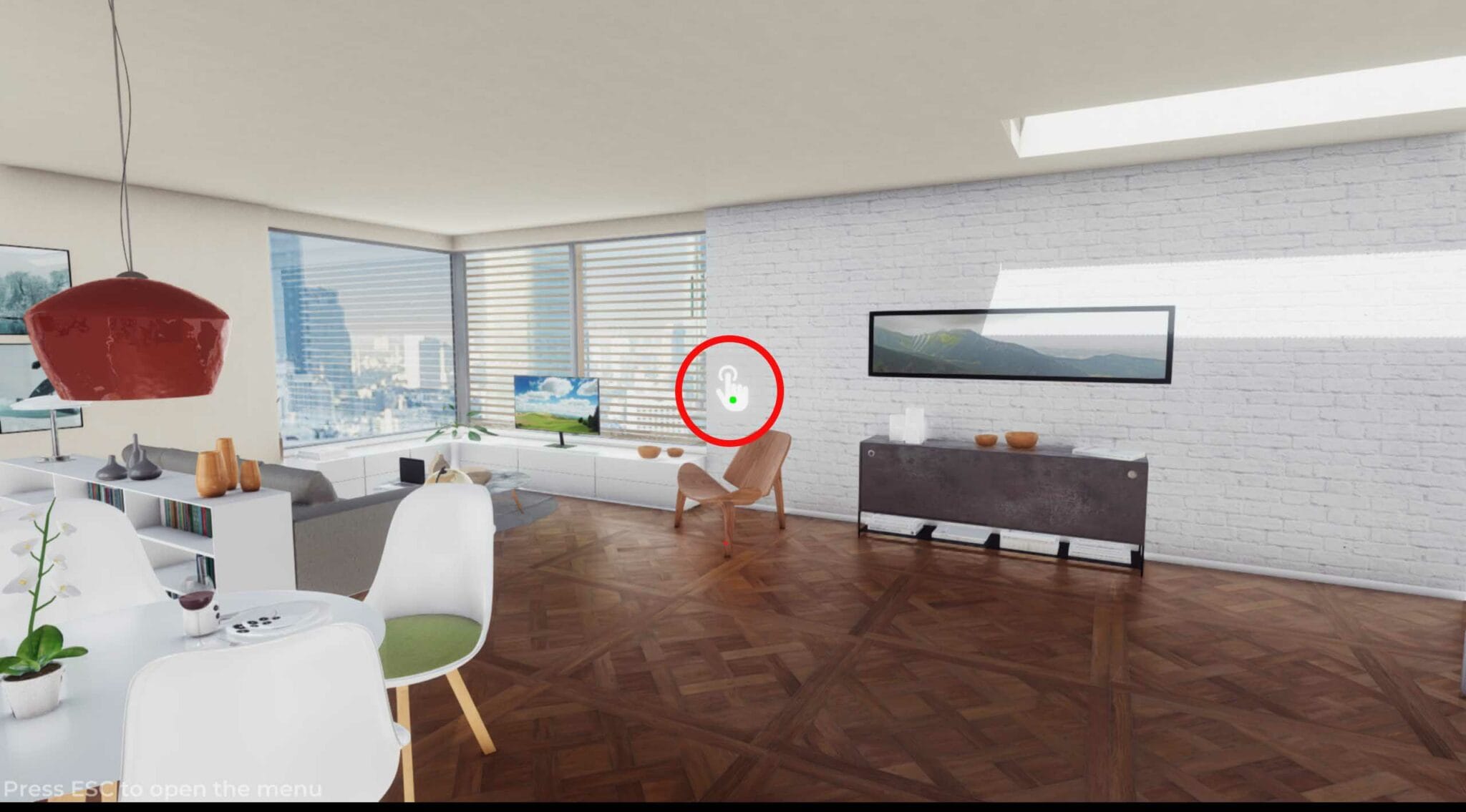
Depuis la VR, il est possible d’accéder au menu qui permet notamment de changer l’heure de la journée :
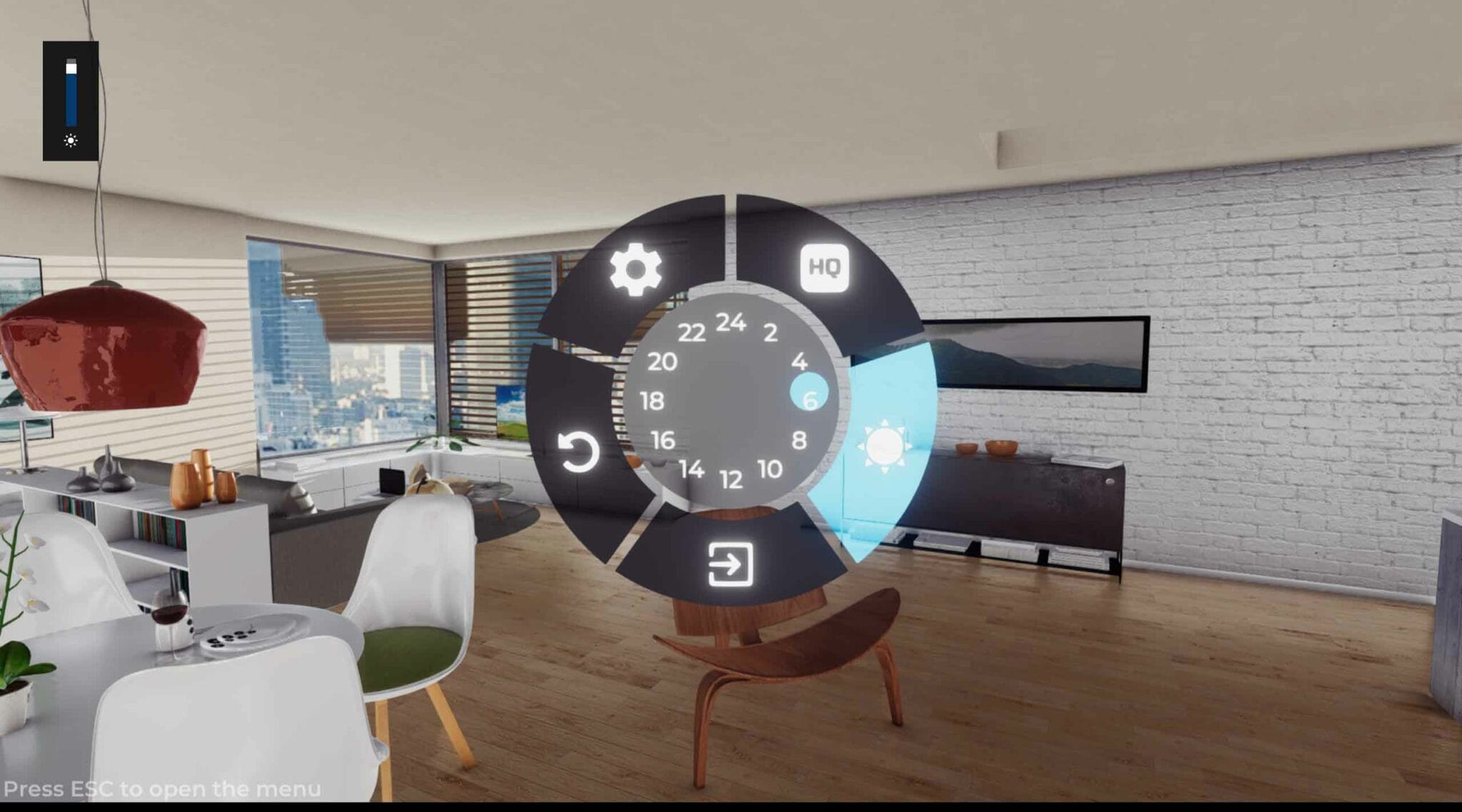
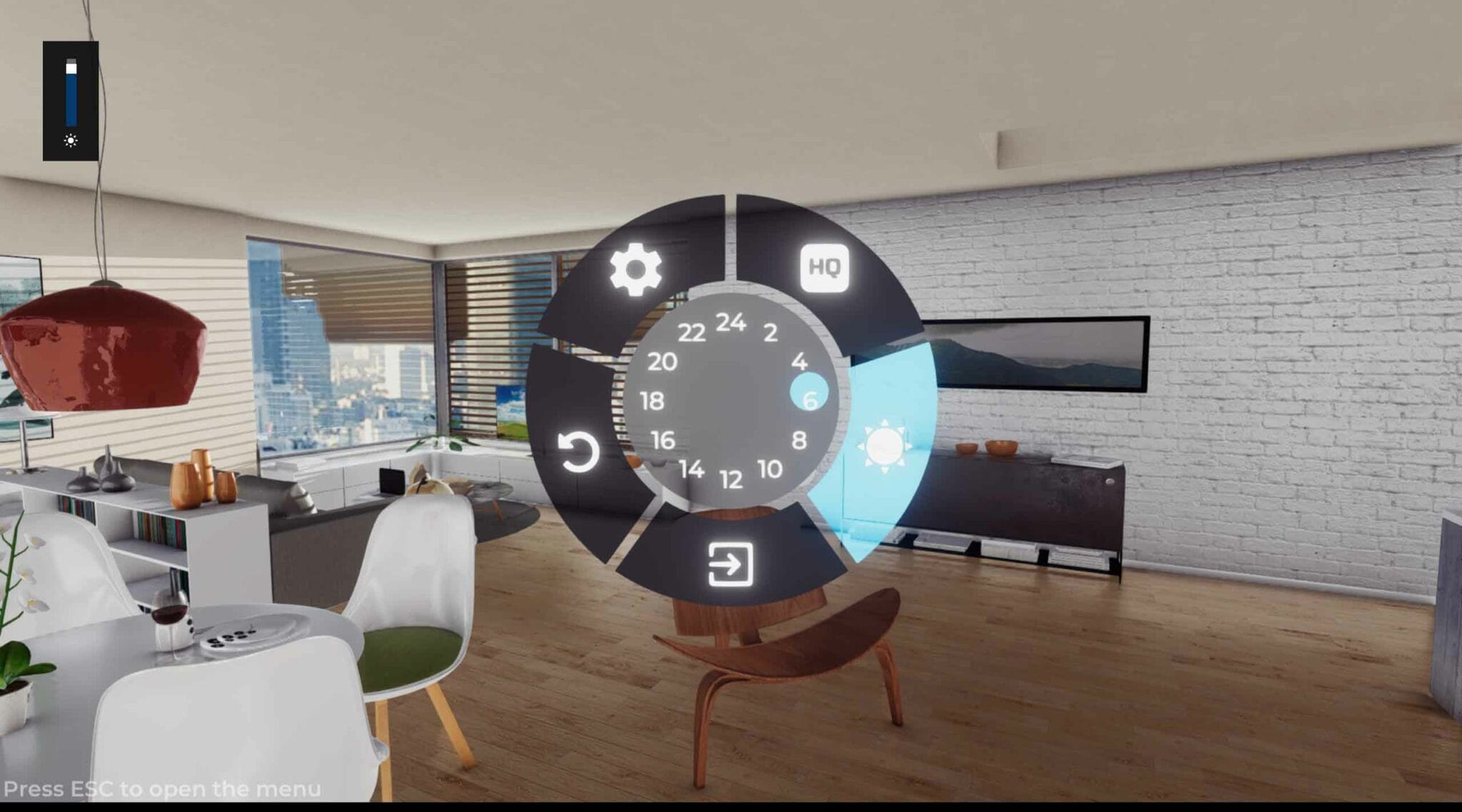
Mais pas que ! Il permet également de basculer de mode de déplacement (marche ou téléportation) mais aussi de changer la résolution de l’affichage (au cas où votre pc galère avec la résolution maximale).
Enfin, il est possible d’exporter votre projet sur le cloud afin de partager un rendu de visite panoramique à 360° via un lien web.


Bref, vous l’aurez compris. Eyecad est pour moi l’expérience VR la plus aboutie pour le moment.
Si la VR est votre cœur de cible, il serait intéressant d’y jeter un oeil. Et c’est en ce moment le meilleur moment pour vous le procurer :
Eyecad VR Pro 2020 est en promotion, vous bénéficiez d’une réduction de 20% à l’achat.
Eyecad VR Pro passe ainsi de 399 €à 319€. Profitez-en !
Verdict
Alors, qu’est-ce que je retiens de mes petites expériences ?
La première chose, c’est que l’expérience VR en architecture en est pour le moment à sa version Beta. Du moins, pour les logiciels grand public. Il est toujours possible de proposer des expériences sur mesure en utilisant des moteurs de jeu comme Unreal Engine ou Unity mais ces méthodes ne sont clairement pas à la portée de l’architecte lambda. Il faut s’y connaitre en 3D et en code.
Les capacités proposés par les logiciels de rendu d’architecture populaire sont pour le moment plutôt limités à la contemplation et proposent peu d’options d’interaction.
Le logiciel qui cristallise à merveille ce fait, c’est Lumion qui propose seulement de regarder des images panoramiques comme expérience de réalité virtuelle.
Le logiciel qui propose l’expérience VR la plus complète au moment où j’écris cet article est Eyecad VR Pro 2020, talonné par Enscape et Twinmotion 2021.
Il existe d’autres solutions que j’e n’ai pas pu encore tester comme ShapeSpark ou encore IrisVR mais j’espère le faire très bientôt. Je voulais d’abord commencer par les logiciels les plus connus. Je vous partagerai bien sûr mon retour d’expérience.


Si vous êtes un architecte, vous vous demandez peut-être si c’est une bonne idée d’investir dans la VR. Mon avis, après l’avoir essayé sur quelques projets avec des clients, c’est que c’est beaucoup trop situationnel pour valoir le coup.
La VR n’apportera de réel plus-value que sur une niche très précise de projets et s’avérera plus gadget qu’autre chose dans la plupart des projets. Mais ce fait n’est pas inhérent à la VR elle même mais plutôt à son stade d’évolution actuelle.
Je suis résolument convaincu que la VR deviendra un standard dans quelques années et ce ne serait pas bête de commencer à s’y intéresser dès maintenant.
Si comme moi vous êtes curieux d’essayer par vous même ce que la VR peut apporter à l’architecture, je vous conseille l’excellent Oculus Quest 2.
C’est je pense le meilleur casque pour débuter dans la VR en matière rapport qualité/prix.
Si vous souhaitez le commander, c’est par ici.
Que pensez-vous de la VR dans l’architecture ? Je suis curieux de connaitre vos avis et retours d’expérience.
A très bientôt sur ArchiGrind !




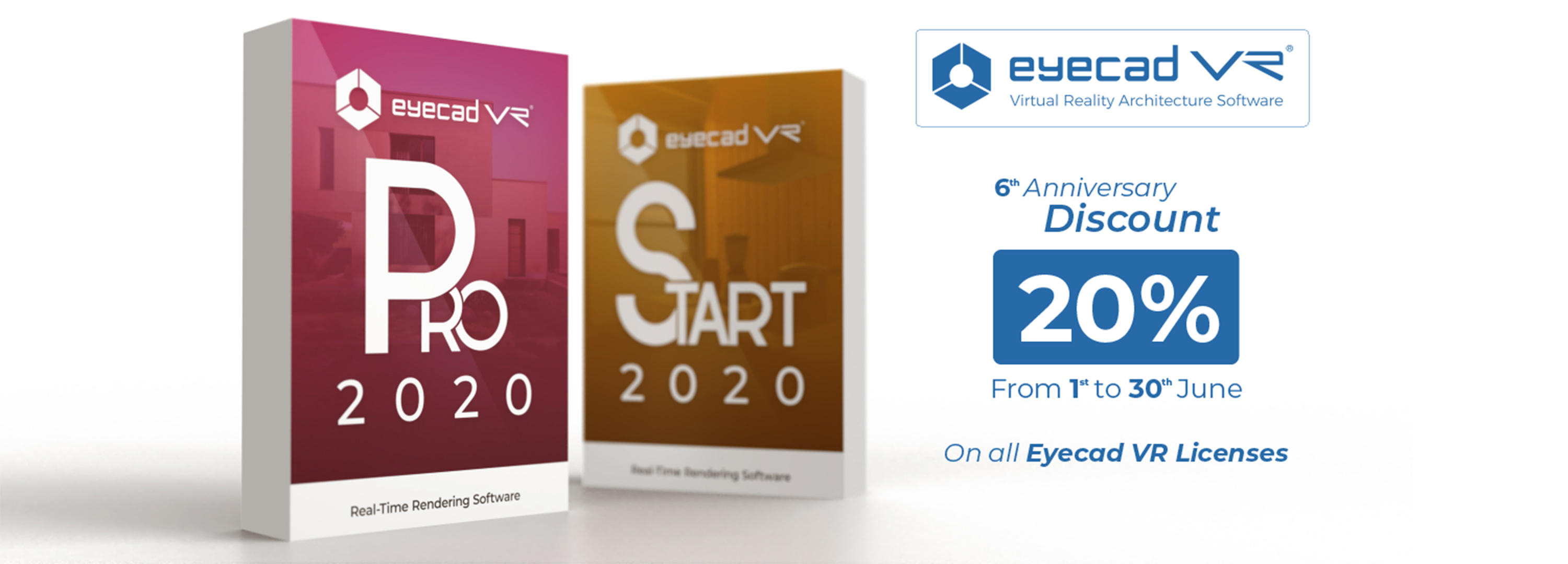
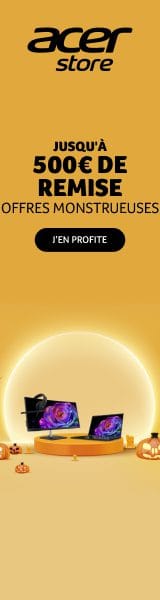
9 réflexions au sujet de “VR en Architecture : J’ai testé le Casque Oculus Quest 2.”
Bonjour !
Les 3 D réalisées sur Revit sont-elles compatibles ?
Ou faut-il la passer ensuite sur Twinmotion ?
Merci de vos réponses !
Bonsoir,
Petite contribution que j’apporte contrairement à ce qui est indiqué dans l’article, il est possible d’utiliser la manette avec twinmotion, on peut même basculer en mode survol ou marche depuis la manette et même marcher ou courir mais ce n’est pas encore idéal mais l’immersion.et plus intéressante que la
téléportation mais même en ayant l’habitude le mal de mer est présent . Pour avoir la meilleure immersion possible, il faut la plus grande pièce possible . Utiliser la fonction présenter permet également de créer des scénarios pour les visites virtuelles . La force de twinmotion, c’est qu’il tourne sur UNREAL, la marge de progression permet d’espérer plein de nouvelles fonctionnalités .( au delà de l’ouverture de porte automatique actuelle peut être la saisie d’objet ou autre) ! A voir dans l’avenir!
Bonjour Maxime,
Merci pour votre contribution ! Je n’ai pas trouvé ces options lors de mes tests, je vais creuser davantage le sujet. Je vous rejoins totalement sur la force de Twinmotion, il a tout le potentiel pour être le meilleur candidat en matière de VR grâce à Unreal Engine (et le fait que le logiciel appartienne aux papas de l’Unreal Engine à savoir Epic Games).
On attend de voir ce que l’avenir nous réserve.
Si vous êtes encore là, j’ai une question : vous utilisez quoi comme matériel VR ? Oculus Quest 2 ?
Bonjour Frédéric,
Merci pour ta synthèse complète.
L’oculus, Vectorworks et Sketchup sont bien compatibles mac mais Enscape NON à moins d’installer Bootcamp et d’avoir le GPU adéquat.
Bonne continuation
Bonjour Vianney,
Merci pour la contribution !
Bonjour et merci pour votre article, est-il possible de connecter l’Occulus avec un système mac? Sinon quels sont les casques qui le permettent?
Bonjour Knobel,
Oui Oculus est compatible Mac. Si votre machine remplit les critères de performance, il marchera sans soucis.
Merci, ça fait rêver…
Une question idiote (ou pas)… Archicad dispose d’une fonction walk-trough… serait il possible, éventuellement sans les manettes, de faire visiter le projet à un client ébahi?
Bonjour Frédéric.
Question intéressante. ArchiCAD ne propose pas de fonction native pour faire cela mais c’est possible de faire de la « fausse VR » avec une pirouette.
Il est possible de projeter l’écran de son ordinateur directement dans le casque VR (comme on le ferait avec un deuxième écran par exemple). L’idée serait donc de projeter l’écran dans le casque VR, aller dans ArchiCAD, activer le mode walk-trough et le mode plein écran et le tour est joué.
Le client avec le casque sur la tête et vous devant le PC dirigeant les mouvements qu’il verra dans le casque. C’est pas terrible car dans ce cas, le porteur du casque ne peut pas regarder librement autour du projet comme c’est le cas avec Enscape ou Twinmotion, il ne peut voir que ce celui qui contrôle ArchiCAD veut bien lui laisser voir.